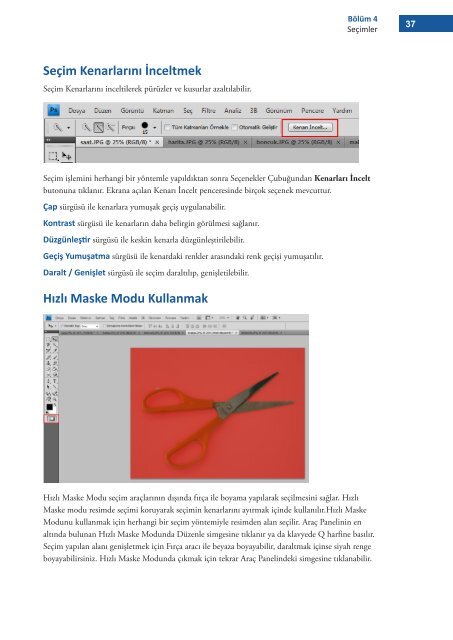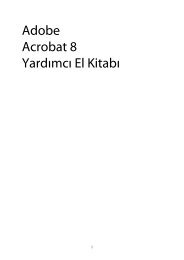ADOBE PHOTOSHOP CS4 - meb uzaktan…
ADOBE PHOTOSHOP CS4 - meb uzaktan…
ADOBE PHOTOSHOP CS4 - meb uzaktan…
You also want an ePaper? Increase the reach of your titles
YUMPU automatically turns print PDFs into web optimized ePapers that Google loves.
Seçim Kenarlarını İnceltmek<br />
Seçim Kenarlarını inceltilerek pürüzler ve kusurlar azaltılabilir.<br />
Bölüm 4<br />
Seçimler<br />
Seçim işlemini herhangi bir yöntemle yapıldıktan sonra Seçenekler Çubuğundan Kenarları İncelt<br />
butonuna tıklanır. Ekrana açılan Kenarı İncelt penceresinde birçok seçenek mevcuttur.<br />
Çap sürgüsü ile kenarlara yumuşak geçiş uygulanabilir.<br />
Kontrast sürgüsü ile kenarların daha belirgin görülmesi sağlanır.<br />
Düzgünleştir sürgüsü ile keskin kenarla düzgünleştirilebilir.<br />
Geçiş Yumuşatma sürgüsü ile kenardaki renkler arasındaki renk geçişi yumuşatılır.<br />
Daralt / Genişlet sürgüsü ile seçim daraltılıp, genişletilebilir.<br />
Hızlı Maske Modu Kullanmak<br />
Hızlı Maske Modu seçim araçlarının dışında fırça ile boyama yapılarak seçilmesini sağlar. Hızlı<br />
Maske modu resimde seçimi koruyarak seçimin kenarlarını ayırmak içinde kullanılır.Hızlı Maske<br />
Modunu kullanmak için herhangi bir seçim yöntemiyle resimden alan seçilir. Araç Panelinin en<br />
altında bulunan Hızlı Maske Modunda Düzenle simgesine tıklanır ya da klavyede Q harfine basılır.<br />
Seçim yapılan alanı genişletmek için Fırça aracı ile beyaza boyayabilir, daraltmak içinse siyah renge<br />
boyayabilirsiniz. Hızlı Maske Modunda çıkmak için tekrar Araç Panelindeki simgesine tıklanabilir.<br />
37